发布时间:2021-12-24 13: 38: 14
品牌型号:惠普 240 G3
系统:Windows 10 专业版
软件版本:Beyond Compare 4.3.0
我们日常处理文件经常需要对比文件的不同,其中word文档是我们最常用的文件类型之一。大家可能会有疑问“两篇word文档怎么对比哪里不一样”。
下面笔者就简单介绍下可以支持word文档对比的工具,再以一个实用软件的实际操作过程说明比对过程。
一、有哪些工具可用来比对word文档
市面上适用于word文档的文件对比工具包括两类,一类是word自带的工具,第二类是第三方文件对比工具,以下分别介绍两类各自的优缺点:
1、 Word自带功能:
优点:不用新安装软件
缺点:操作繁琐,差异内容无法一目了然
2、 第三方工具(如Beyond Compare):
优点:功能全面;支持文件类型多;处理速度快;差异显示友好;支持多种规则比对
缺点:需要重新安装软件
Word自带功能方便,但易用性差,第三方工具易用性好、功能全面,在条件允许的情况下还是建议首选第三方工具。
二、如何对比两篇word文档
第三方文件对比工具中,Beyond Compare是其中一款应用较广,方便好用的文件对比工具,能直观比较各种类型的文件、文件夹等,对word文档的对比支持的也不错。
下面就以具Beyond Compare为例,说明word文档怎么对比哪里不一样。
首先,打开软件对比工具Beyond Compare后,在“新建会话”内,选择“文本比较”,如图2所示。
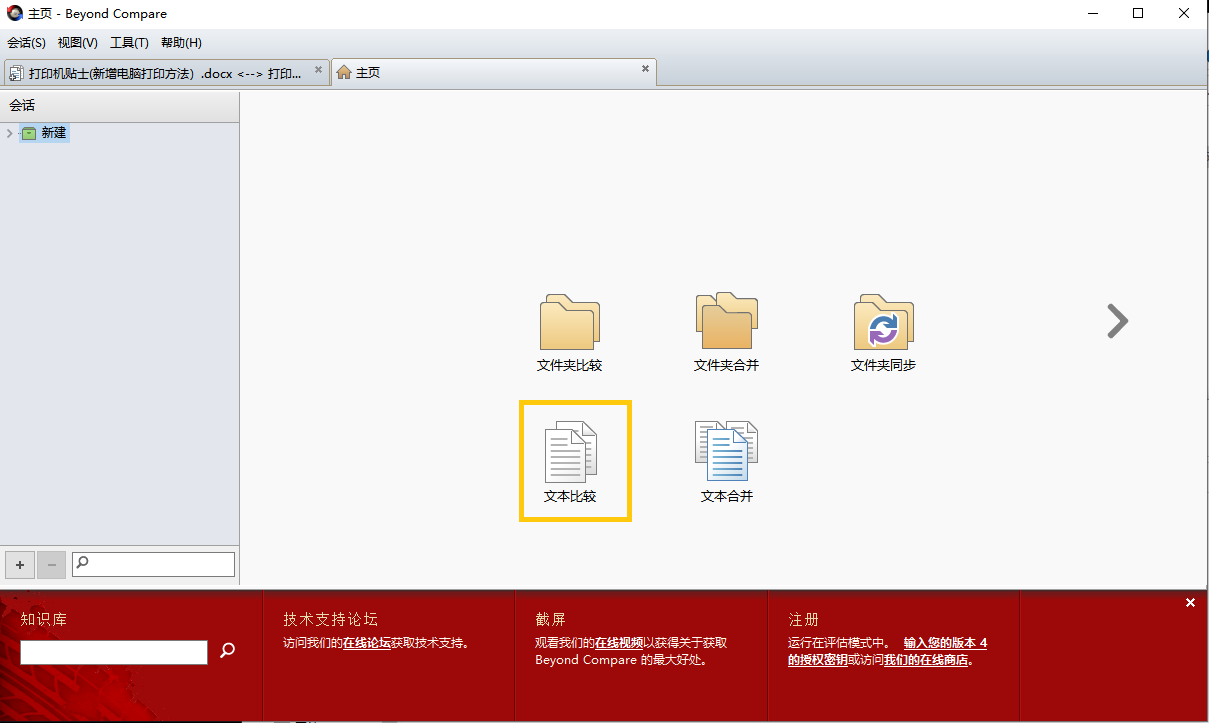
进入“新建文本比对”页面后,选择文件夹图标,添加文件。
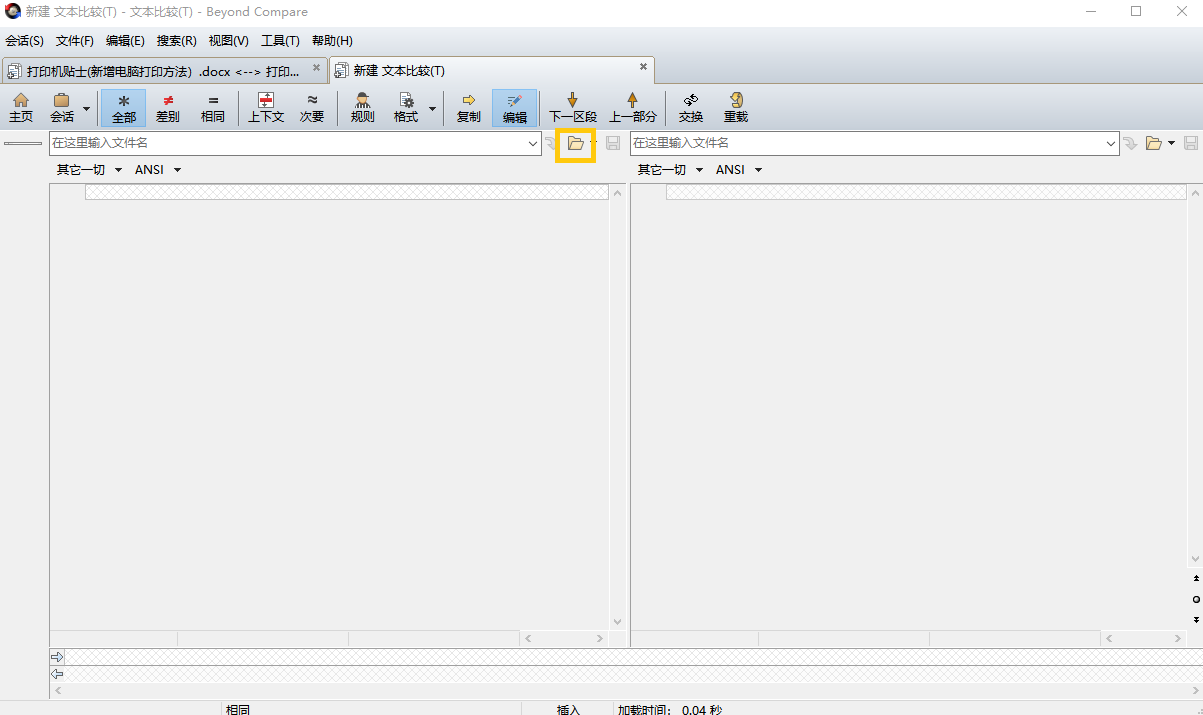
选择待比较的文件,“打开”。第二个文件也以相同的方式打开。
此外,该工具还提供另一种更为灵活的方式,即直接将文件图标拖拽至空白区。
打开两个word文档后,软件会自动将文件类型识别为word文档,两个文档不同的行会以红色底标注,不同的文字会变成红色,如下图所示。
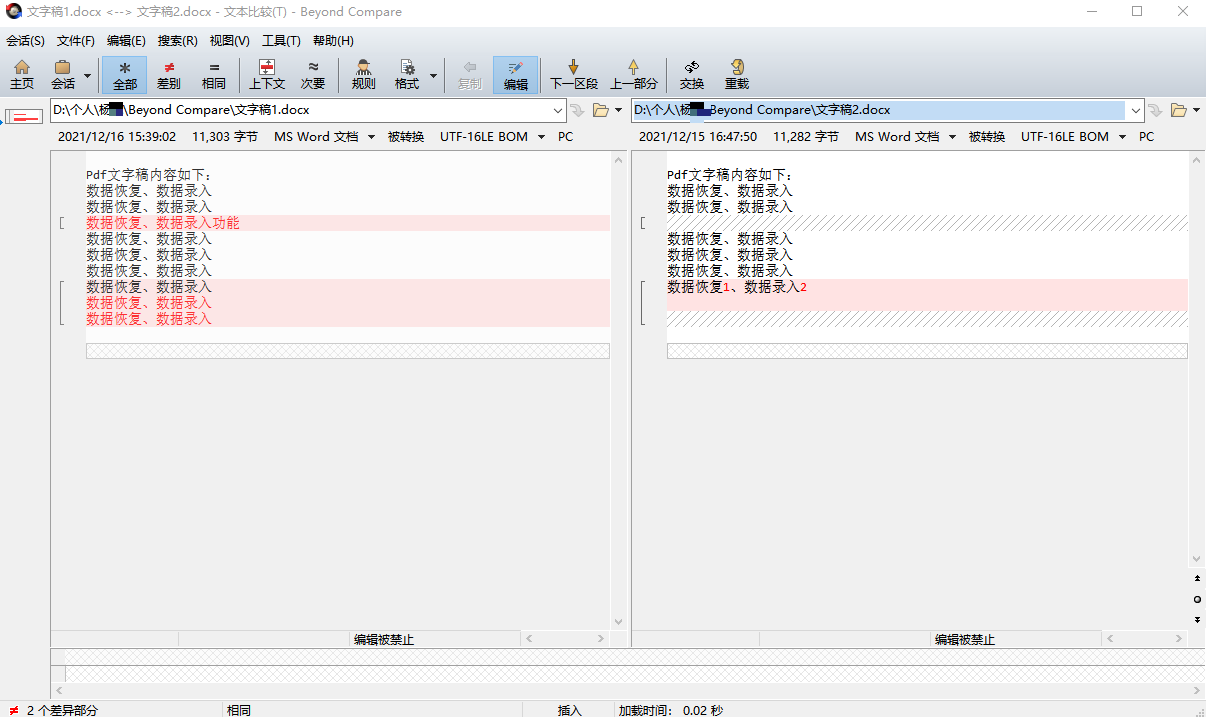
以上就是笔者介绍的“两篇word文档怎么对比哪里不一样”,希望可以帮到各位读者。
署名:本鹿
展开阅读全文
︾